电脑宽带如何实现流量上网?操作中可能遇到哪些问题?
23
2025-04-01
在我们的日常使用电脑的过程中,可能会遇到一些突如其来的技术问题,其中电脑断电后立即黑屏是困扰许多用户的一个现象。这很有可能是由硬件故障、系统设置不当或电源供应问题造成的。为了帮助您更好地理解这一问题并找到解决办法,接下来我将详细说明可能的原因及相应的解决步骤。
1.检查BIOS中的电源管理设置
电脑断电后立即黑屏可能是因为BIOS中的电源管理设置不当。一些电脑的BIOS设置有“断电后恢复电源”选项,如果该选项关闭,电脑断电后会直接黑屏,并不会尝试复原之前的状态。
操作步骤:
重启电脑,并在启动过程中按下特定的键(通常是`Delete`或`F2`键)进入BIOS设置。
寻找“PowerManagement”或“ACPISettings”选项。
检查是否有“RestoreonACPowerLoss”、“AfterPowerLoss”或者“AfterPowerFailure”的设置项,并确保其被设置为“PowerOn”或类似表示开机的选项。
保存更改并退出BIOS设置,然后重启电脑测试是否可以正常开机。

2.检查电源供应器
电源供应器(PSU)故障是造成断电后电脑立即黑屏的常见原因。如果电源供应器无法在断电后提供稳定的电源,可能无法维持电脑的正常运行。
操作步骤:
如果有条件的话,可以准备一个性能良好的备用电源供应器。
关闭电脑和所有外接设备,断开电源线。
打开机箱,将备用电源供应器连接到电脑上。
尝试开机,看电脑是否能够正常启动。
如果替换电源供应器后问题得以解决,说明原来的电源供应器可能已经损坏。
3.检查主板和电池状态
主板上的CMOS电池可能已经耗尽,导致无法保存BIOS设置,电脑断电后无法正常自检。
操作步骤:
找到主板上的CMOS电池(通常是纽扣电池),用一个全新的CMOS电池替换。
重新设置时间和BIOS设置,检查是否能够正常开机。
如若问题依旧,可能需要进一步检查主板上的其他电子元件。
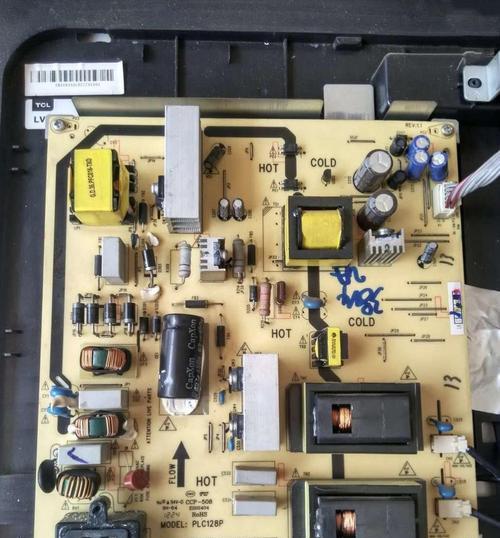
4.检查系统设置中的快速启动
Windows系统的快速启动功能可能会导致电脑在断电后,并没有真正关闭就立即进入黑屏状态。
操作步骤:
打开控制面板,进入电源选项。
在左侧选择“选择电源按钮的功能”。
点击“更改当前不可用的设置”,并取消选中“启用快速启动”选项。
保存设置并重启电脑,观察问题是否解决。
5.检查是否有重要的系统文件损坏
系统文件损坏或丢失可能会导致电脑在断电后无法正常启动。
操作步骤:
按下`Windows`键+`X`键,然后选择“命令提示符(管理员)”或“WindowsPowerShell(管理员)”。
输入`sfc/scannow`命令并按回车键。
系统会自动扫描并修复损坏的系统文件,请耐心等待扫描完成。
如果扫描后问题未解决,可以尝试使用DISM工具更新系统映像。
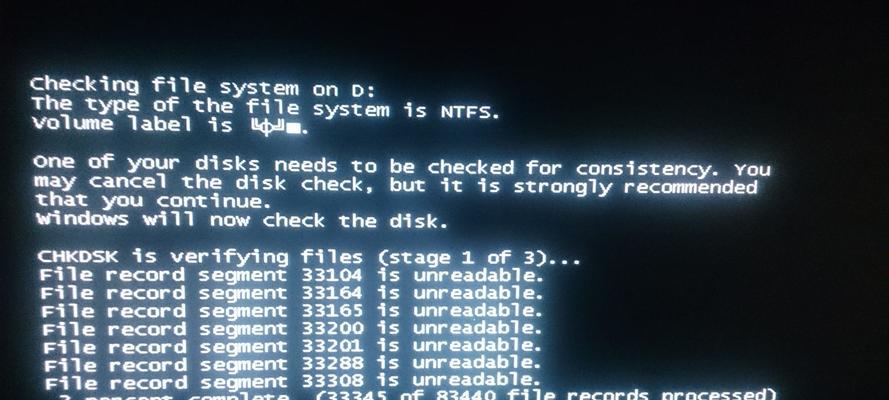
6.温度问题
电脑过热导致的电源管理错误也是导致断电后立即黑屏的原因之一。在断电后,散热风扇停止工作,电脑内部温度可能迅速升高导致硬件保护性关机。
操作步骤:
确保电脑内部的散热系统(如风扇和散热片)工作正常并且清洁。
在高温环境下使用电脑时,避免长时间运行高负载应用。
可以考虑安装和使用如SpeedFan等监控软件,实时检查CPU、显卡等组件的温度。
电脑断电后立即黑屏可能是由多种原因引起的,从BIOS设置到硬件故障,从系统文件损坏到温度管理不当都可能是罪魁祸首。通过上述步骤的排查和修正,大多数问题都可以得到解决。如果您在尝试上述方法后问题仍未得到解决,建议到专业的电脑维修中心寻求帮助,以避免因为错误操作导致更大的电脑损害。综合以上,希望这些信息能够帮助您解决电脑断电后立即黑屏的问题。
版权声明:本文内容由互联网用户自发贡献,该文观点仅代表作者本人。本站仅提供信息存储空间服务,不拥有所有权,不承担相关法律责任。如发现本站有涉嫌抄袭侵权/违法违规的内容, 请发送邮件至 3561739510@qq.com 举报,一经查实,本站将立刻删除。